win10系统电脑使用过程中有不少朋友表示遇到过win10系统iE浏览器导入数字证书的状况,当出现win10系统iE浏览器导入数字证书的状况时,你不懂怎样解决win10系统iE浏览器导入数字证书问题的话,那也没有关系,我们按照1、在win10系统中打开iE浏览器后,点击“工具”,然后选择“internet选项”; 2、选择internet选项中选择“内容”选项卡,选择“证书”;这样的方式进行电脑操作,就可以将win10系统iE浏览器导入数字证书的状况处理解决。这一次教程中,小编会把具体的详细的步骤告诉大家:
推荐:
1、在win10系统中打开iE浏览器后,点击“工具”,然后选择“internet选项”;
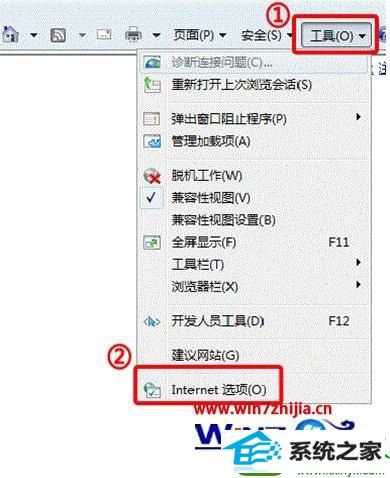
2、选择internet选项中选择“内容”选项卡,选择“证书”;
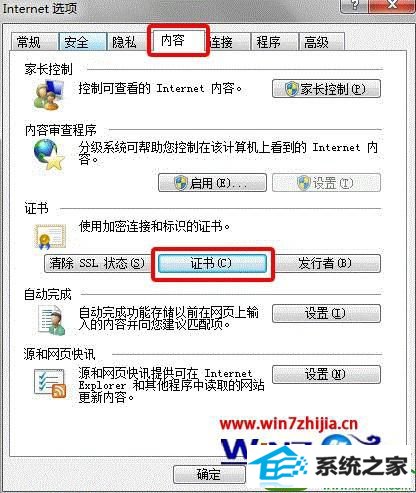
3、在打开的证书窗口中,选择导入;
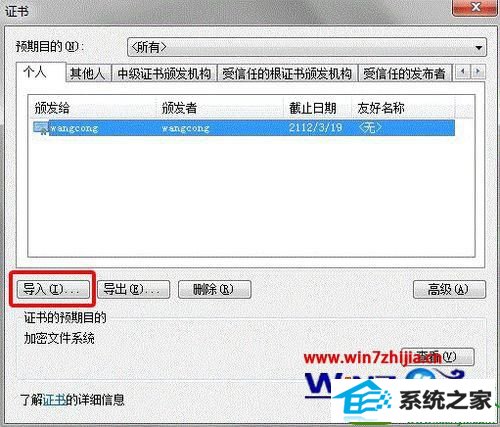
4、打开导入证书窗口,点击下一步;
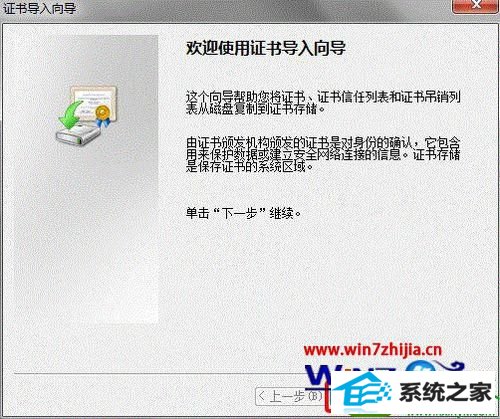
5、浏览需要导入的证书,点击下一步。添加后导入即可。
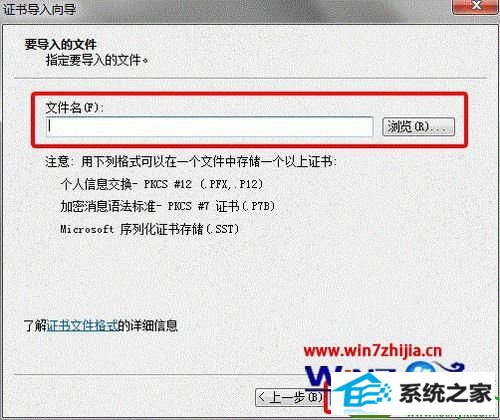
关于win10系统iE浏览器怎么导入数字证书就为大家介绍到这边了,有需要的用户们可以参照上面的方法步骤来进行导入就可以了。
分享到: